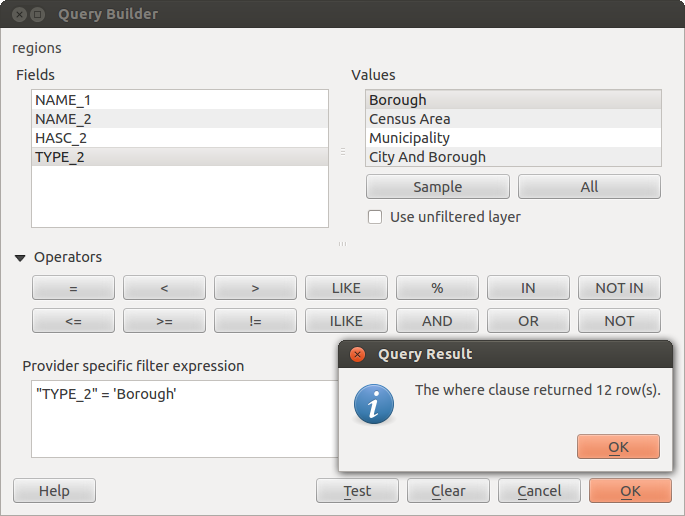.
Constructeur de requête¶
Le constructeur de requête vous permet de définir un sous-ensemble de la table en utilisant une clause SQL de type WHERE et de l’afficher dans QGIS. Le résultat de la requête peut ensuite être sauvegardé comme une nouvelle couche.
Requête¶
Pour ouvrir le Constructeur de requête, allez dans les Propriétés d’une couche puis dans l’onglet Général. Dans Sous-ensemble, cliquez sur le bouton [Constructeur de requête] pour ouvrir la fenêtre. Par exemple si vous avez une couche regions avec un champ TYPE_2, vous pouvez sélectionner uniquement les régions de type borough dans la partie Expression de filtrage spécifique au fournisseur. Figure_attributes_2 montre un exemple de requête sur la couche regions.shp de l’échantillon de données QGIS. Les zones Champs, Valeurs et Opérateurs permettent de vous aider à la construction d’une requête de type SQL.
Figure Attributes 2:
La liste des champs contient tous les attributs de la table d’attributs pouvant être parcourus par la recherche. Pour ajouter un attribut à la clause WHERE, double-cliquez sur son nom dans la liste. Vous pouvez cliquez sur les différents champs, valeurs et opérateurs qui composent votre requête ou bien les écrire directement.
La liste des valeurs recense toutes les valeurs d’un attribut. Pour en lister la totalité, sélectionnez l’attribut dans la liste de champs puis cliquez sur le bouton [Tout]. Pour lister uniquement les 25 premières valeurs, sélectionnez l’attribut puis cliquez sur [Échantillon]. Pour ajouter une valeur à la requête, il vous suffit de faire un double-clic dessus.
La liste des opérateurs contient toutes les opérations possibles sur une recherche. Pour ajouter un opérateur à la clause WHERE de la requête SQL, cliquez sur le bouton approprié. Les opérateurs relationnels ( = , > , ...), les opérateurs de comparaison (LIKE) et les opérateurs logiques (AND, OR, ...) sont disponibles.
Le bouton [Tester] affiche une fenêtre comptabilisant le nombre d’entités correspondant à votre requête, vous permettant de savoir si votre requête fonctionne au fil de sa construction. Le bouton [Effacer] nettoie le texte de la clause ‘SQL WHERE’. Le bouton [OK] ferme la fenêtre et effectue la sélection en fonction de la recherche définie. Le bouton [Annuler] clôt la fenêtre, sans modifier la sélection en cours.
QGIS traite le sous-ensemble comme s’il s’agissait d’une couche complète. Par exemple si vous appliquez un filtre sur la couche des régions de type ‘Borough’, vous n’allez pas pouvoir afficher, requêter, sauvegarder ou éditer la région d’Anchorage parce qu’il s’agit d’une ‘Municipality’ et qu’elle ne fait donc pas partie du sous-ensemble.
La seule exception est que, à moins que votre couche fasse partie d’une base de données, utiliser un sous-ensemble ne vous permettra pas d’éditer la couche.